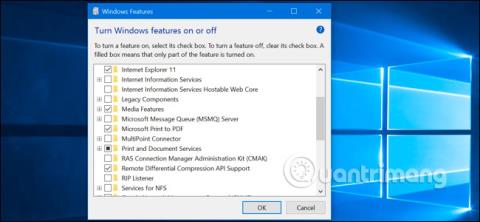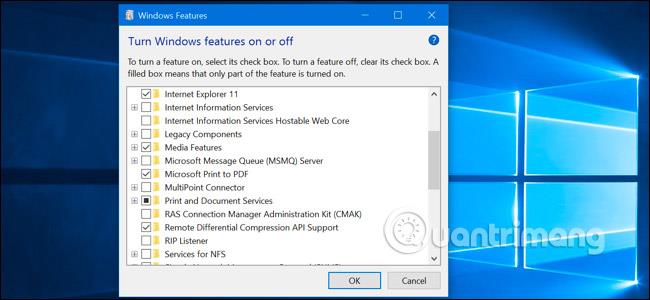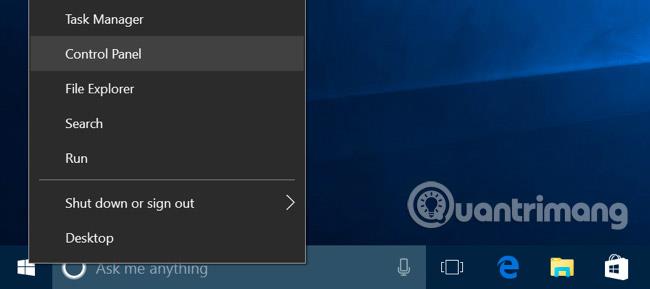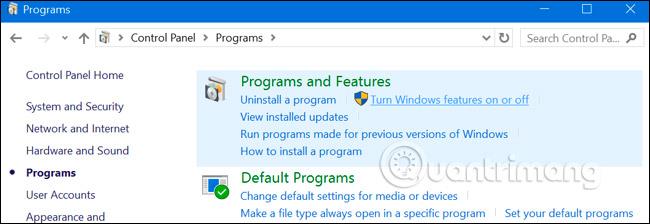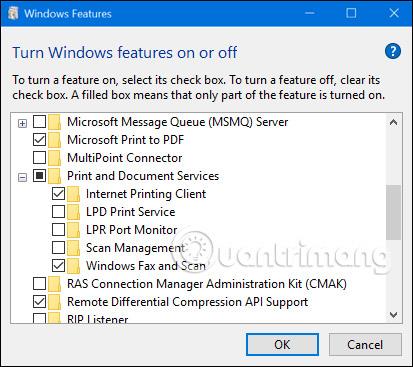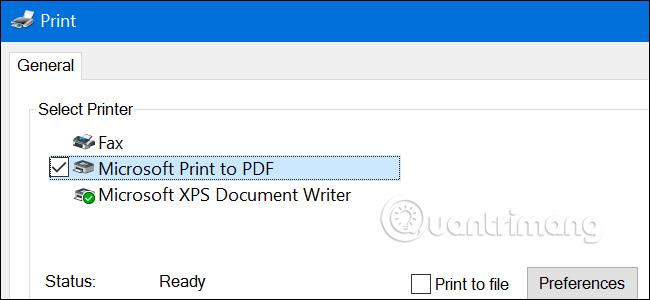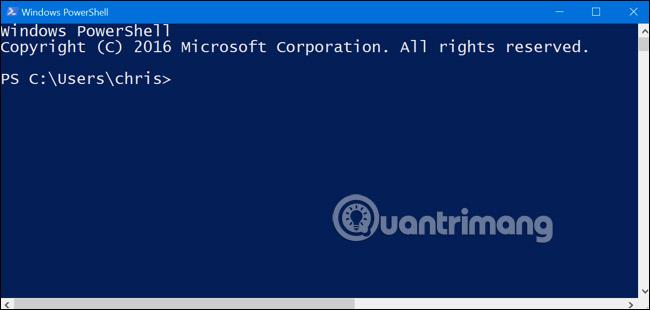Windows 10에는 Windows 기능 대화 상자 를 통해 켜거나 끌 수 있는 다양한 선택적 기능이 제공됩니다 . 이러한 기능 중 다수는 비즈니스 네트워크 및 서버용으로 고안된 반면 일부 기능은 모든 사람에게 유용합니다. 아래 문서에서는 각 기능을 자세히 설명하고 Windows 10 에서 선택적 기능을 활성화 또는 비활성화하는 방법을 설명합니다 .
이러한 Windows 10 기능은 모두 활성화 여부에 관계없이 하드 드라이브의 공간을 차지합니다. 그러나 모든 기능을 활성화하면 보안 문제가 발생하고 시스템 성능이 저하될 수 있으므로 사용해서는 안 됩니다. 꼭 필요하고 실제로 사용할 기능만 활성화하세요.
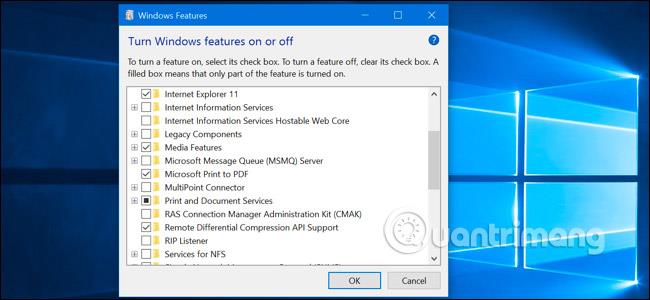
선택적 Windows 기능을 보는 방법 및 해당 기능을 활성화/비활성화하는 방법
Windows 10은 새로운 설정 앱 에서 이러한 기능을 관리하는 방법을 제공하지 않습니다 . 기능을 관리하려면 제어판 에서 사용할 수 있는 이전 Windows 기능 대화 상자 를 사용해야 합니다 .
이 Windows 기능 대화 상자 에서 Microsoft의 Hyper-V 가상화 엔진, IIS(인터넷 정보 서비스) 웹 서버 및 기타 기능, Linux용 Windows 하위 시스템과 같은 기능을 활성화할 수 있습니다 . 일부 기본 기능에 대한 액세스를 제거할 수도 있습니다. 예를 들어 Internet Explorer를 꺼서 Windows 10에서 이전 웹 브라우저를 숨길 수 있습니다. 여기에서 사용할 수 있는 기능은 사용 중인 Windows 10 버전에 따라 다릅니다.
제어판을 시작하려면 시작 버튼을 마우스 오른쪽 버튼으로 클릭하거나 키보드에서 Windows + X를 누른 다음 메뉴에서 " 제어판 "을 선택합니다.
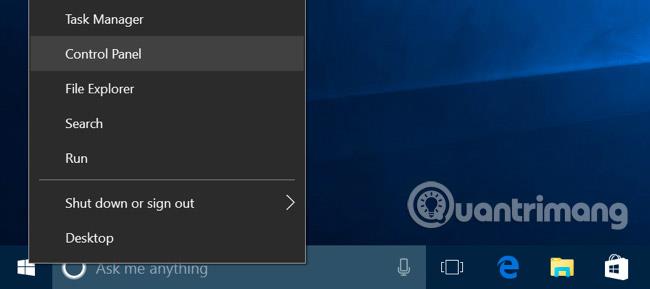
목록에서 " 프로그램 "을 클릭한 다음 프로그램 및 기능 섹션에서 " Windows 기능 켜기/끄기 " 를 선택합니다 .
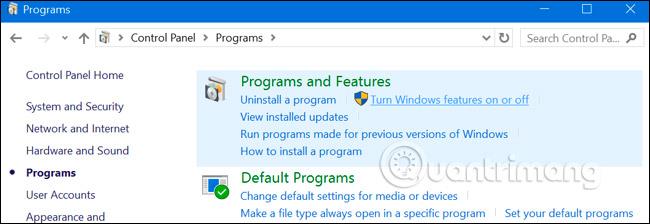
단일 명령으로 이 창을 빠르게 시작할 수도 있습니다. 이렇게 하려면 시작 메뉴를 열고 " 선택적 기능 "을 입력한 후 Enter를 누르십시오 . Windows 키 + R을 눌러 실행 대화 상자를 열고 " 선택적 기능 "을 입력한 후 Enter를 누를 수도 있습니다 .
사용 가능한 Windows 기능 목록이 나타납니다. 기능 옆에 확인 표시가 있으면 활성화된 것입니다. 확인 표시가 없으면 이 기능이 비활성화됩니다.
상자에 사각형이 표시되면 해당 기능에는 여러 하위 기능이 포함되어 있으며 일부 하위 기능만 활성화되어 있는 것입니다. 기본 기능을 확장하여 보조 기능이 활성화되어 있는지 확인할 수 있습니다.
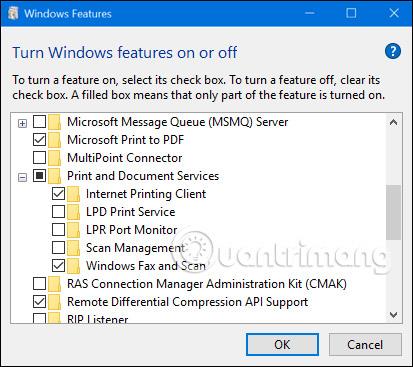
“ 확인 ”을 클릭하면 Windows가 변경 사항을 적용합니다. 활성화 또는 비활성화한 기능에 따라 Windows에서 변경 사항을 적용하려면 컴퓨터를 다시 시작해야 할 수도 있습니다.
인터넷 연결 없이 완전히 오프라인으로 이 작업을 수행할 수 있습니다. 기능은 컴퓨터에 저장되며 활성화해도 다운로드되지 않습니다.
Windows 10의 선택적 기능은 무엇입니까?
그렇다면 어떤 기능을 활성화하거나 비활성화해야 할까요? 다음은 Windows 10 Professional이 필요한 Hyper-V 가상화 서버와 같은 많은 흥미로운 기능을 포함하여 Windows 10 Professional에서 사용할 수 있는 일부 기능의 모음입니다. Windows 10 Home을 사용하는 경우 일부 기능만 사용할 수 있습니다. Windows 10 Enterprise 또는 Education을 사용하는 경우 더 많은 기능을 사용할 수 있습니다. 이는 여러분이 볼 수 있는 가장 일반적인 기능입니다.
- .NET Framework 3.5 (.NET 2.0 및 3.0 포함): 이러한 .NET 버전용으로 작성된 응용 프로그램을 실행하려면 이 설치가 필요합니다. 응용 프로그램에서 요청하면 Windows에서 자동으로 설치합니다.
- .NET Framework 4.6 고급 서비스 : 필요한 경우 이러한 기능도 자동으로 설치됩니다. 필요한 응용 프로그램을 실행하는 데만 필요합니다.
- Active Directory Lightweight Directory Services : LDAP(Lightweight Directory Access Protocol) 서버를 제공합니다. 이는 Windows 서비스로 실행되며 네트워크에서 사용자를 인증하기 위한 디렉터리를 제공합니다. 이는 Active Directory 서버에 대한 간단한 대안이며 특정 기업 네트워크에만 유용합니다.
- Embedded Shell Launcher : Windows 10 Explorer.exe 셸을 사용자 지정 셸로 교체하려는 경우 이 기능이 필요합니다. Microsoft 설명서에서는 이 기능을 사용하여 키오스크 모드에서 기존 데스크톱 Windows 애플리케이션을 설정할 것을 권장합니다.
- Hyper-V : Microsoft의 가상화 도구입니다. 여기에는 가상 머신을 생성, 관리 및 사용하기 위한 기본 플랫폼 및 서비스와 그래픽 Hyper-V 관리 도구가 포함되어 있습니다.
- Internet Explorer 11 : Microsoft의 이전 웹 브라우저가 필요하지 않은 경우 Internet Explorer 액세스를 완전히 끌 수 있습니다.
- 인터넷 정보 서비스 : 서버 관리 도구와 함께 Microsoft의 IIS 및 FTP 웹 서버를 제공합니다.
- 인터넷 정보 서비스 호스팅 가능 웹 코어 : 이를 통해 응용 프로그램은 자체 프로세스 내에서 IIS를 사용하여 웹 서버를 호스팅할 수 있습니다. 이 설정이 필요한 애플리케이션을 실행해야 하는 경우에만 이 설정이 필요합니다.
- 격리된 사용자 모드 : 이는 Windows 10의 새로운 기능입니다. 이를 통해 애플리케이션이 프로그래밍된 경우 별도의 안전한 공간에서 실행할 수 있습니다.
- 레거시 구성 요소(DIlectPlay) : DirectPlay는 DirectX의 일부이며 일부 게임에서 네트워킹 및 멀티플레이어용으로 사용됩니다. Windows 10에서는 DirectPlay가 필요한 오래된 게임을 설치할 때 자동으로 설치합니다.
- 미디어 기능(Windows Media Player) : Windows Media Player를 사용하지 않는 경우 여기에서 액세스를 비활성화할 수 있습니다.
- MSMO(Microsoft Message Queue) 서버 : 이 레거시 서비스는 메시지를 즉시 보내는 대신 대기열에 추가하여 안전하지 않은 네트워크에서의 통신을 향상시킵니다. 이는 이 기능을 특별히 요구하고 사용하는 비즈니스 애플리케이션이 있는 경우에만 유용합니다.
- Microsoft PDF로 인쇄 : 원하는 경우 Windows 10에 포함된 PDF 인쇄 도구를 여기에서 비활성화할 수 있습니다(그러나 매우 유용하다는 점에 유의하는 것이 중요합니다).
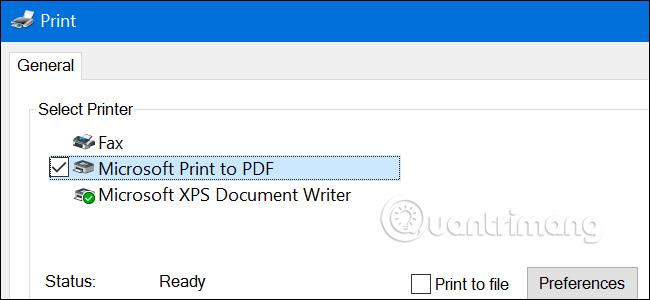
- MultiPoint 커넥터 : 이를 통해 MultiPoint Manager 및 대시보드 응용 프로그램을 통해 컴퓨터를 모니터링하고 관리할 수 있습니다. 이는 회사 네트워크에서만 유용하며 해당 네트워크에서 이러한 관리 도구를 사용하는 경우에만 유용합니다.
- 인쇄 및 문서 서비스 : 인터넷 인쇄 클라이언트와 Windows 팩스 및 스캔 기능은 기본적으로 활성화됩니다. 이러한 기능을 사용하면 네트워크나 팩스를 통해 인쇄하고 스캔할 수 있습니다. LPD 및 LPR 네트워크 인쇄 프로토콜에 대한 지원을 추가할 수도 있습니다. 비록 이것들은 오래된 프로토콜이고 대중적이지는 않습니다. 이를 필요로 하는 프린터 네트워크에 연결해야 하는 경우에만 사용해야 합니다. 여기서 스캔 관리 기능은 네트워크에 연결된 스캐너를 관리하고 모니터링하는 것입니다.
- RAS 연결 관리자 관리 키트(CMAK) : 이 도구를 사용하면 VPN에 대한 사용자 지정 원격 액세스 구성을 만들 수 있습니다. 네트워크를 관리하기 위해 이것이 정말로 필요하다는 것을 알지 못하는 한, 그다지 유용하지 않습니다.
- 원격 차등 압축 API 지원 : 동기화된 파일을 비교하기 위한 빠른 알고리즘을 제공합니다. 다른 많은 기능과 마찬가지로 특정 응용 프로그램에 필요한 경우에만 유용합니다.
- RIP Listener : 이 서비스는 라우터에서 보낸 라우팅 정보 프로토콜(RIP) 메시지를 수신합니다. RIPv1 프로토콜을 지원하는 라우터가 있는 경우에만 유용합니다. 이는 기업 네트워크에서는 유용할 수 있지만 홈 네트워크에서는 유용하지 않습니다.
- SNMP(Simple Network Management Protocol) : 라우터, 스위치 및 기타 네트워크 장치를 관리하기 위한 오래된 프로토콜입니다. 이 이전 프로토콜을 사용하는 환경에서 작업하는 경우에만 유용합니다.
- 단순 TCPIP 서비스 (예: 에코, 주간 등): 여기에는 다양한 선택적 네트워크 서비스가 포함됩니다. "에코" 서비스는 일부 비즈니스 네트워크의 문제를 해결하는 데 유용할 수 있습니다. 그렇지 않으면 이 서비스는 별로 유용하지 않을 것입니다.
- SMB 1.0/CIFS 파일 공유 지원 : 이를 통해 Windows NT 4.0부터 Windows XP 및 Windows Server 2003 R2 까지 이전 버전의 Windows와 파일 및 프린터를 공유할 수 있습니다 . Linux 및 Mac 운영 체제에서는 이전 SMB 프로토콜을 사용하여 파일과 프린터를 공유할 수도 있습니다.
- 텔넷 클라이언트 : 텔넷 명령을 제공하여 텔넷 서버를 실행하는 컴퓨터 및 장치의 명령줄 인터페이스에 원격으로 연결할 수 있습니다. 텔넷은 꽤 오래되고 안전하지 않습니다. 지금은 네트워크를 통해 텔넷을 사용하면 안 되지만, 이는 이전 장치에 연결할 때 유용할 수 있습니다.
- TFTP 클라이언트 : Trivial File Transfer Protocol을 사용하여 파일을 컴퓨터와 장치로 전송할 수 있는 tftp 명령을 제공합니다. TFTP도 오래되고 안전하지 않으므로 실제로 사용해서는 안 됩니다. 하지만 일부 오래된 장치에서는 이 기능을 사용해야 할 수도 있습니다.
- Windows Identity Foundation 3.5 : 이전 .NET 애플리케이션에는 여전히 이 기능이 필요할 수 있지만 .NET 4에는 새로운 ID 프레임워크가 포함되어 있습니다. 레거시 .NET 애플리케이션을 실행하고 이를 설치해야 하는 경우에만 이를 설치하면 됩니다.
- Windows PowerShell 2.0 : PowerShell은 고급 명령 프롬프트 및 명령줄 환경입니다 . 기본적으로 활성화되어 있지만 원하는 경우 PowerShell을 비활성화할 수 있습니다.
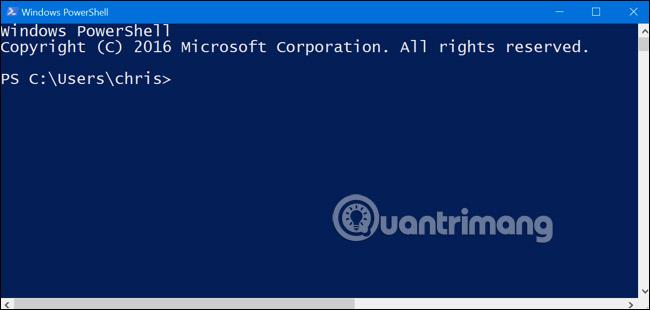
- Windows Process Activation Service : 인터넷 정보 서비스 웹 서버와 관련이 있습니다. 필요한 서버 응용 프로그램을 실행하는 경우에만 필요합니다.
- Linux용 Windows 하위 시스템 : Windows 10 1주년 업데이트에서 이 서비스를 사용하면 Ubuntu Bash 셸을 사용 하고 Windows 10에서 Linux 애플리케이션을 실행할 수 있습니다 .
- Windows TIFF iFilter : 이 기능을 사용하면 Windows 인덱싱 서비스에서 .TIFF 파일을 분석하고 OCR(광학 문자 인식)을 수행할 수 있습니다. CPU를 많이 사용하는 프로세스이므로 기본적으로 비활성화되어 있습니다. 그러나 TIFF 파일을 많이 사용하는 경우, 예를 들어 정기적으로 종이 문서를 TIFF로 스캔하는 경우, 이는 스캔한 문서를 보다 쉽게 검색할 수 있는 유용한 기능이 될 수 있습니다.
- 작업 폴더 클라이언트 : 이 도구를 사용하면 회사 네트워크의 폴더를 컴퓨터와 동기화할 수 있습니다.
- XPS 서비스 : XPS 문서를 인쇄할 수 있습니다. Microsoft는 Windows Vista에서 이 문서 형식을 만들었으나 실패했으므로 대신 PDF로 인쇄해야 합니다. 이 기능을 끄면 XPS 프린터가 설치된 프린터 목록에서 사라집니다. 장치 및 프린터 창에서 XPS 프린터를 마우스 오른쪽 버튼으로 클릭 하고 " 장치 제거 "를 선택할 수도 있습니다.
- XPS 뷰어 : 이 애플리케이션을 사용하면 XPS 문서를 볼 수 있습니다.
대부분의 Windows 사용자는 이 창에 액세스할 필요가 없으며 위의 선택적 기능을 적극적으로 관리할 필요도 없습니다. Windows 10은 필요한 경우 프로그램에서 요청한 기능을 자동으로 설치합니다. 특정 기능의 경우 해당 기능을 활성화하거나 비활성화할 수 있는 위치를 알고 있으면 더 편리합니다. 어떤 기능이 있고 없는지 알고 싶다면 이 섹션을 방문하여 확인하세요.
행운을 빌어요!
더보기: